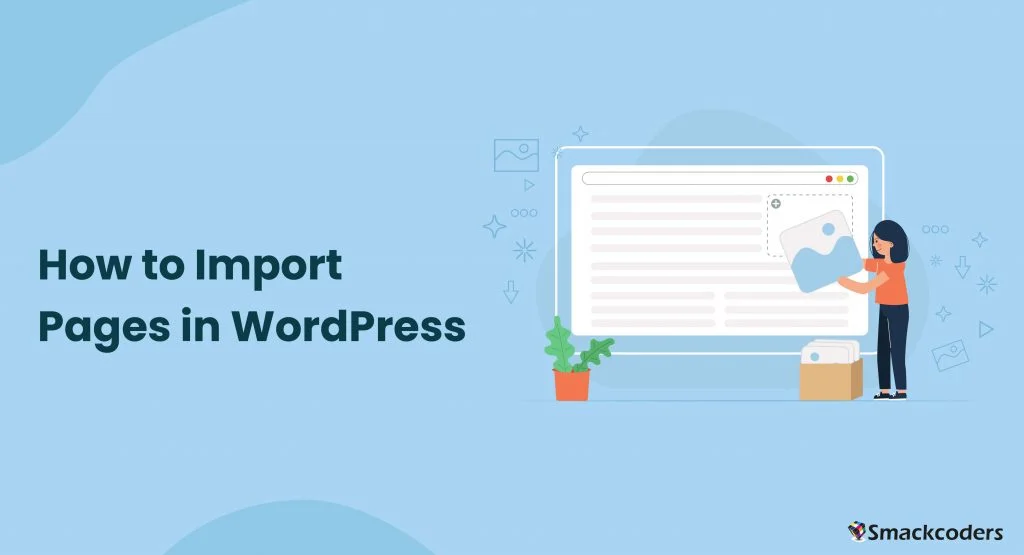
جدول المحتويات
كملف ووردبريس المستخدم ، قد تكون هناك أوقات تحتاج فيها إلى استيراد الصفحات إلى موقع الويب الخاص بك. سواء كنت تقوم بنقل محتوى من نظام أساسي آخر أو استيراد صفحات معينة من موقع مختلف ، يقدم WordPress العديد من الطرق الموثوقة لجعل العملية سلسة وفعالة.
في هذه المقالة، سنغطي أنواع الصفحات التي يمكنك استيرادها، وطرق الاستيراد المتاحة، وسنقدم إرشادات خطوة بخطوة لإرشادك خلال كل منها.
لماذا استيراد الصفحات إلى WordPress؟
يمكن أن يكون استيراد الصفحات إلى WordPress مفيدا لعدة أسباب. أولا ، يوفر لك الوقت والجهد من خلال التخلص من الحاجة إلى إعادة إنشاء الصفحات من البداية. إذا كنت تقوم بالترحيل من نظام إدارة محتوى آخر (CMS) أو منشئ مواقع الويب ، فإن استيراد صفحاتك الحالية يتيح لك الانتقال بسلاسة إلى WordPress دون فقدان محتوى قيم.
بالإضافة إلى ذلك ، يمكن أن يكون استيراد الصفحات من موقع ويب آخر مفيدا عندما تريد دمج أو دمج مواقع ويب متعددة في تثبيت WordPress واحد.
أنواع الصفحات التي يمكنك استيرادها
قبل الخوض في طرق استيراد الصفحات إلى WordPress ، من المهم فهم الأنواع المختلفة من الصفحات التي يمكنك استيرادها. يتيح لك WordPress استيراد أنواع مختلفة من الصفحات ، مثل الصفحات الثابتة وصفحات المدونات وصفحات منتجات التجارة الإلكترونية. دعنا نلقي نظرة فاحصة على كل نوع من أنواع الصفحات هذه.
صفحات ثابتة
الصفحات الثابتة هي حجر الزاوية في أي موقع ويب. تحتوي هذه الصفحات على محتوى ثابت ولا تتأثر بالطبيعة الديناميكية لمنشورات المدونة أو أنواع أخرى من المحتوى. يعد استيراد الصفحات الثابتة إلى WordPress مطلبا شائعا ، خاصة عند الترحيل من نظام إدارة محتوى أو منشئ مواقع ويب آخر.
صفحات المدونة
إذا كانت لديك مدونة مستضافة على نظام أساسي مختلف وترغب في ترحيلها إلى WordPress ، فيمكنك بسهولة استيراد صفحات مدونتك. يوفر WordPress تكاملا سلسا لاستيراد منشورات المدونة والحفاظ على المحتوى والصور وحتى تواريخ النشر.
صفحات منتجات التجارة الإلكترونية
بالنسبة لأولئك الذين يديرون متجرا عبر الإنترنت ، يعد استيراد صفحات منتجات التجارة الإلكترونية أمرا بالغ الأهمية. سواء كنت تنتقل من منصة تجارة إلكترونية أخرى أو ترغب في دمج متاجر متعددة ، يوفر WordPress حلولا قوية لاستيراد صفحات المنتج وإدارتها بكفاءة.
السيناريوهات والطرق الشائعة لاستيراد الصفحات إلى WordPress
يقدم WordPress أدوات ووظائف مضمنة لتسهيل عملية الاستيراد. ستعتمد الطريقة التي تختارها على مصدر صفحاتك ومتطلباتك الخاصة. دعنا نلقي نظرة على بعض السيناريوهات الشائعة والطرق المقابلة لاستيراد الصفحات إلى WordPress.
كيفية استيراد صفحة من موقع ويب آخر في WordPress
إذا كنت ترغب في استيراد صفحة من موقع ويب آخر إلى WordPress ، فيمكنك استخدام مكونات WordPress الإضافية المتاحة لهذا الغرض. أحد هذه المكونات الإضافية الشائعة هو “الفسفور الابيض في نهاية المطاف CSV المستورد“. في ما يلي كيفية استخدامه لاستيراد صفحات من موقع ويب آخر:
التحضير للاستيراد
قبل الغوص في عملية الاستيراد ، من الضروري التأكد من أن لديك كل شيء بالترتيب. فيما يلي بعض الخطوات الحاسمة للتحضير لاستيراد ناجح.
الخطوة 1: النسخ الاحتياطي لموقع الويب الخاص بك
قبل استيراد أي صفحات ، من الضروري إنشاء نسخة احتياطية من موقع WordPress الخاص بك. تضمن هذه الخطوة الاحترازية أنه حتى إذا حدث خطأ ما أثناء عملية الاستيراد ، يمكنك بسهولة العودة إلى الحالة السابقة لموقعك دون فقد أي بيانات قيمة.
الخطوة 2: تصدير الصفحات من المصدر
إذا كنت تقوم باستيراد صفحات من تثبيت WordPress مختلف ، فتوجه إلى الموقع المصدر وقم بتصدير الصفحات ذات الصلة. يمكنك استخدام أداة التصدير لتحديد صفحات معينة أو تصدير المحتوى بأكمله من الموقع المصدر كملف XML أو CSV.
الخطوة 3: مراجعة الملف الذي تم تصديره
بمجرد تصدير الصفحات ، خذ لحظة لمراجعة الملف الذي تم تصديره. تأكد من تضمين جميع الصفحات المطلوبة وأن الملف خال من الأخطاء. افحص بعناية المحتوى والتنسيق وأي ملفات وسائط مرتبطة لضمان الاستيراد السلس.
استيراد الصفحات في WordPress
الآن بعد أن استعدت بشكل كاف ، حان الوقت لمتابعة الاستيراد الفعلي لصفحات WordPress الخاصة بك. فيما يلي دليل تفصيلي حول كيفية استيراد الصفحات بسلاسة:
الخطوة 1: ابدأ مع تثبيت البرنامج المساعد
توجه إلى موقعنا على الإنترنت ، وقم بشراء الفسفور الابيض في نهاية المطاف CSV المستورد البرنامج المساعد، وقم بتنزيل الملف المضغوط المضغوط. بمجرد الحصول عليه ، اتبع هذه الخطوات لدمج المكون الإضافي في بيئة WordPress الخاصة بك:
- انتقل إلى قسم “الإضافات” داخل لوحة معلومات WordPress الخاصة بك.
- انقر فوق “إضافة جديد” وابحث عن زر “تحميل البرنامج المساعد”.
- حدد الملف المضغوط الذي تم تنزيله واضغط على “تثبيت الآن”.
- بمجرد تثبيت WP Ultimate CSV Importer ، قم بتنشيطه بالنقر فوق الزر “تنشيط”.
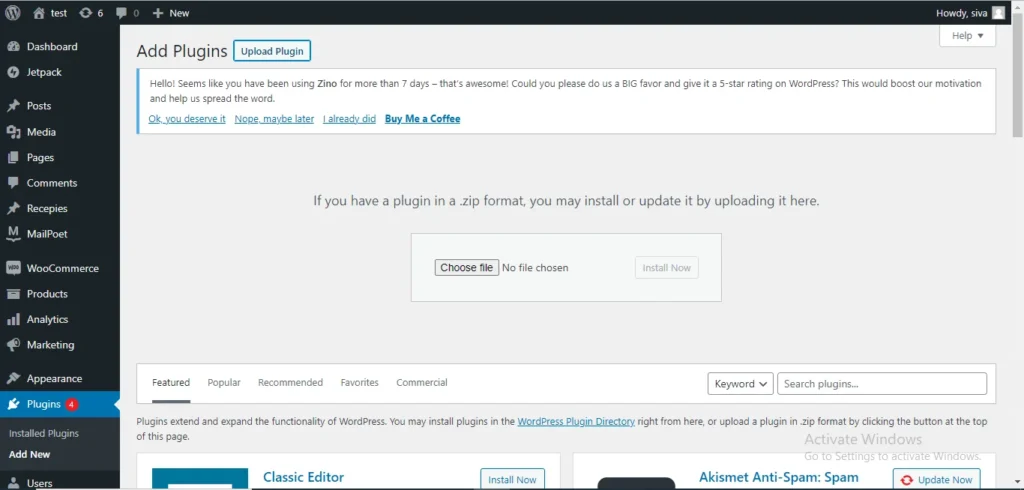
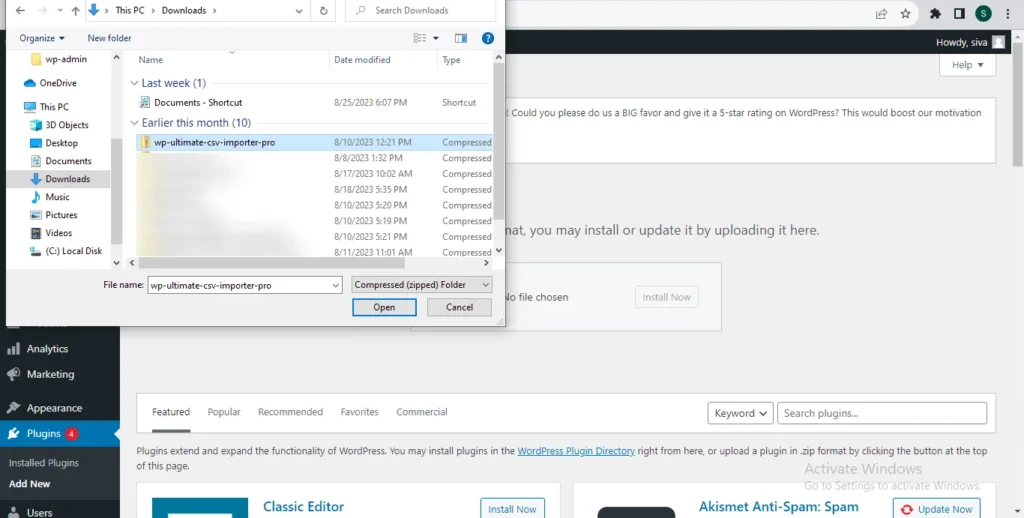
الخطوة 2: إعداد ملف CSV/XML
للبدء، من المهم تنظيم بيانات صفحتك بتنسيق ملف منظم. يدعم المكون الإضافي WP Ultimate CSV Importer أنواعا مختلفة من الملفات مثل CSV و XML و XLSX و TSV و TXT و ZIP. ولكن نظرا لأن CSV و XML هما الأكثر استخداما والأسهل في التعامل معهما ، فسنلتزم بهما للحصول على أمثلة هنا.
قم بهيكلتها باستخدام أعمدة مثل “العنوان” و “المحتوى” و “الصفحة الرئيسية” و “سبيكة” وغيرها من المعلومات ذات الصلة. اتبع التعليمات لإعداد ملف CSV.
1. افتح برنامج جداول البيانات المفضل لديك ، سواء كان Microsoft Excel أو Google Sheets.
2. قم بتنظيم بياناتك بدقة في الأعمدة المناسبة.
3. بمجرد تنظيم بياناتك ، احفظ الملف بتنسيق CSV.
إذا كنت بحاجة إلى مرجع ، فإن مدونتنا تتضمن عينة من ملفات CSV وXML لإرشادك.
الخطوة 3: الوصول إلى المستورد
مع استعداد ملف CSV الخاص بك ، حان الوقت للوصول إلى أداة WP Ultimate CSV Importer.
1. داخل لوحة معلومات WordPress الخاصة بك ، سترى “Ultimate CSV Importer” في القائمة اليسرى.
2. انقر فوقه للوصول إلى المكون الإضافي.
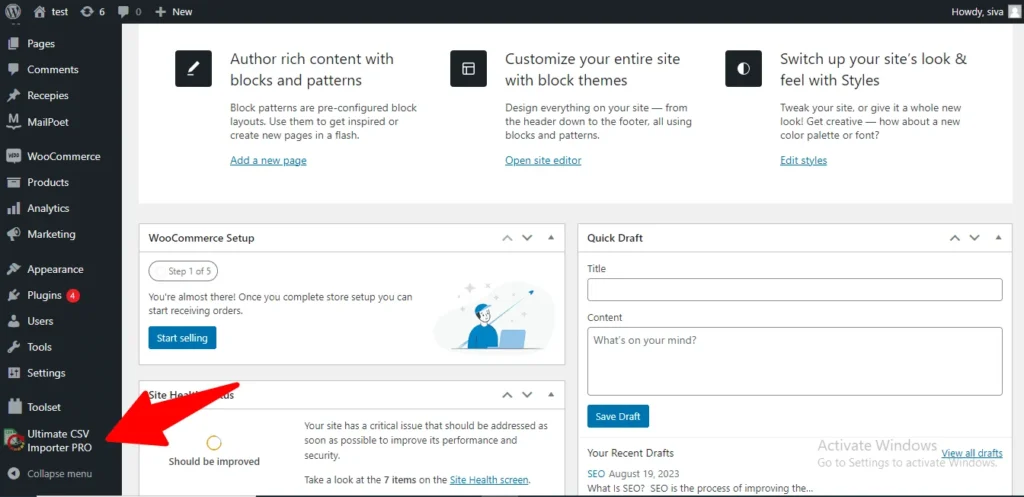
الخطوة 4: استيراد بيانات CSV / XML إلى WordPress
الآن يأتي الجزء المثير – تحميل ملف CSV الخاص بك وبدء عملية الاستيراد.
1. ابدأ بتحميل ملف CSV أو XML الذي أعدته باستخدام أداة المستورد.
2. لديك أربعة خيارات لتحميل الملفات: سطح المكتب و FTP / SFTP وعنوان URL الخارجي والخادم.
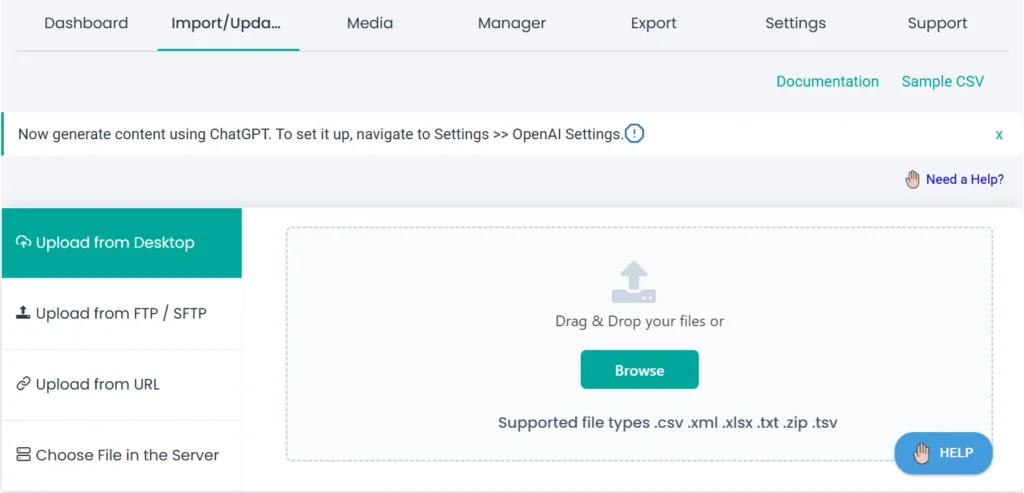
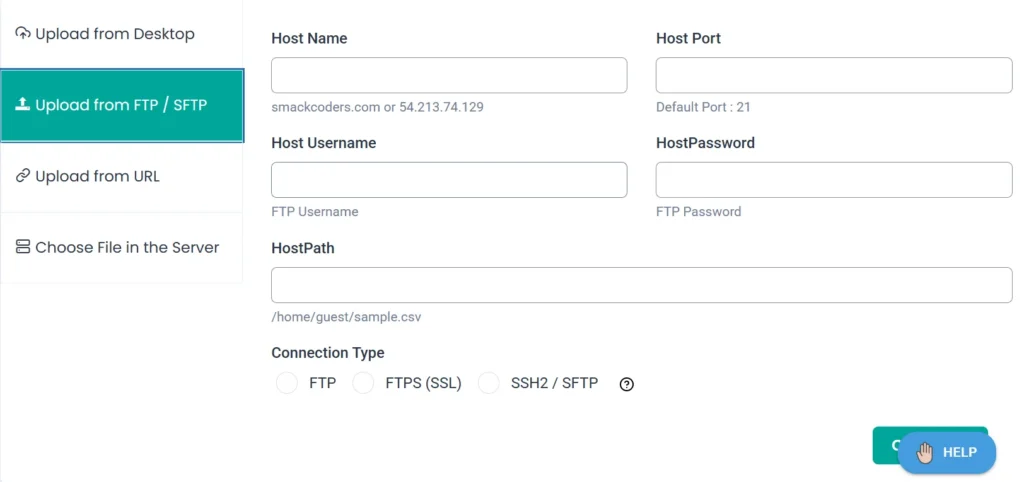
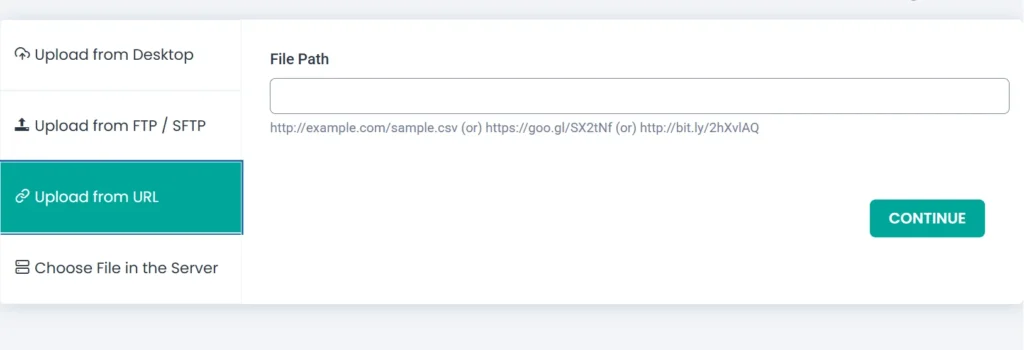
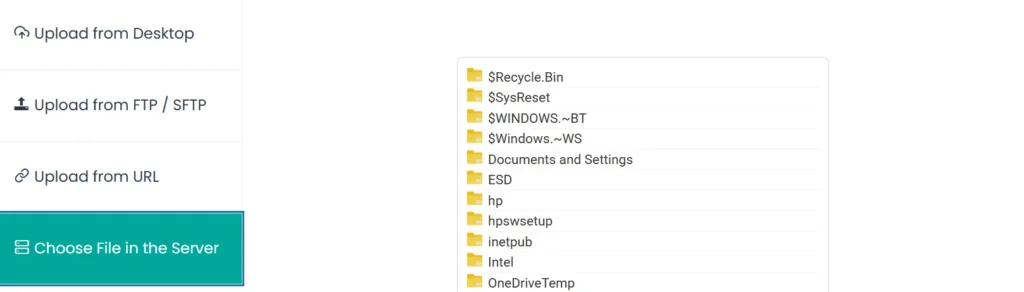
3. بعد التحميل ، ستظهر نافذة جديدة تطالبك بتحديد نوع المنشور. نظرا لأننا نتعامل مع الصفحات ، اختر “الصفحات”.
الخطوة 5: تعيين رؤوس الملفات باستخدام حقول WordPress
يضمن التعيين الانتقال السلس لبيانات CSV أو XML إلى حقول WordPress المقابلة.
مع اختيار نوع المنشور ، سيعرض المستورد حقول WordPress ذات الصلة لهذا النوع – في حالتنا ، حقول “الصفحة”.
قم بتعيين الرؤوس من ملف CSV / XML إلى حقول WordPress المناسبة. تضمن هذه الخطوة دقة البيانات داخل WordPress.
إذا تطابقت رؤوس CSV وحقول WordPress ، فإن المكون الإضافي يتعامل مع التعيين تلقائيا. بالنسبة لأي تناقضات، حدد الحقل الأيمن يدويا من القائمة المنسدلة أو باستخدام وضع السحب والإفلات.
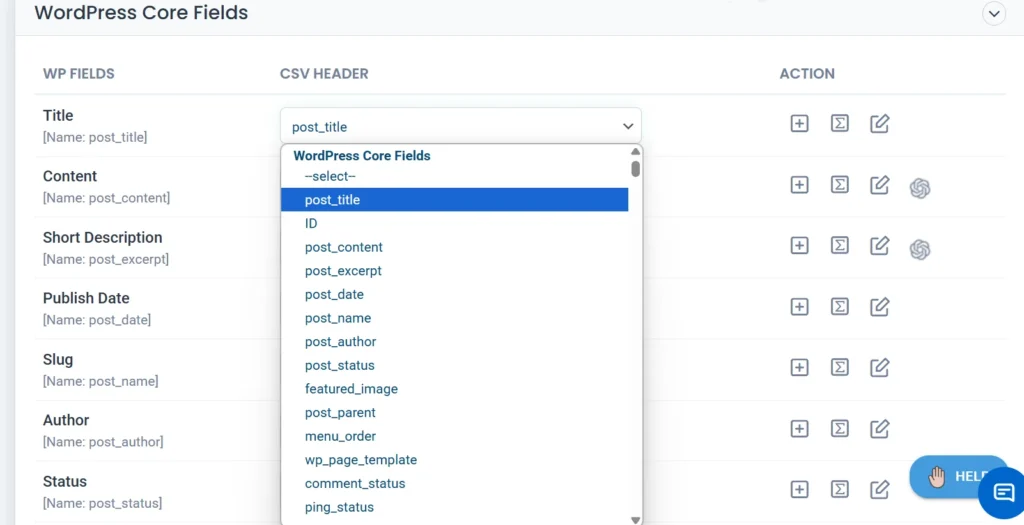
الخطوة 6: التعامل مع الوسائط
تعد إدارة الوسائط ، مثل الصور ، أمرا سهلا أثناء عملية الاستيراد باستخدام WP Ultimate CSV Importer.
سواء كنت تقوم باستيراد الصور بكميات كبيرة أو مع صفحاتك ، فإن المكون الإضافي يقدم حلولا سلسة.
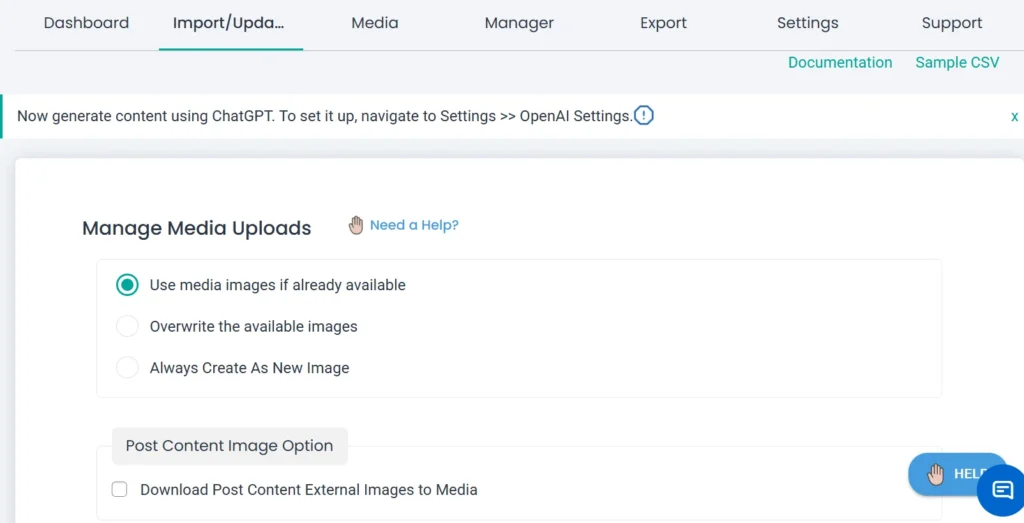
الخطوة 7: استيراد التكوين
يمكنك تمكين خيار التراجع ، وتشغيل وضع الصيانة ، ومعالجة التكرارات ، وتطبيق عوامل تصفية البيانات ، وكذلك تمكين معالجة الملفات التكيفية للسجلات في قسم التكوين.
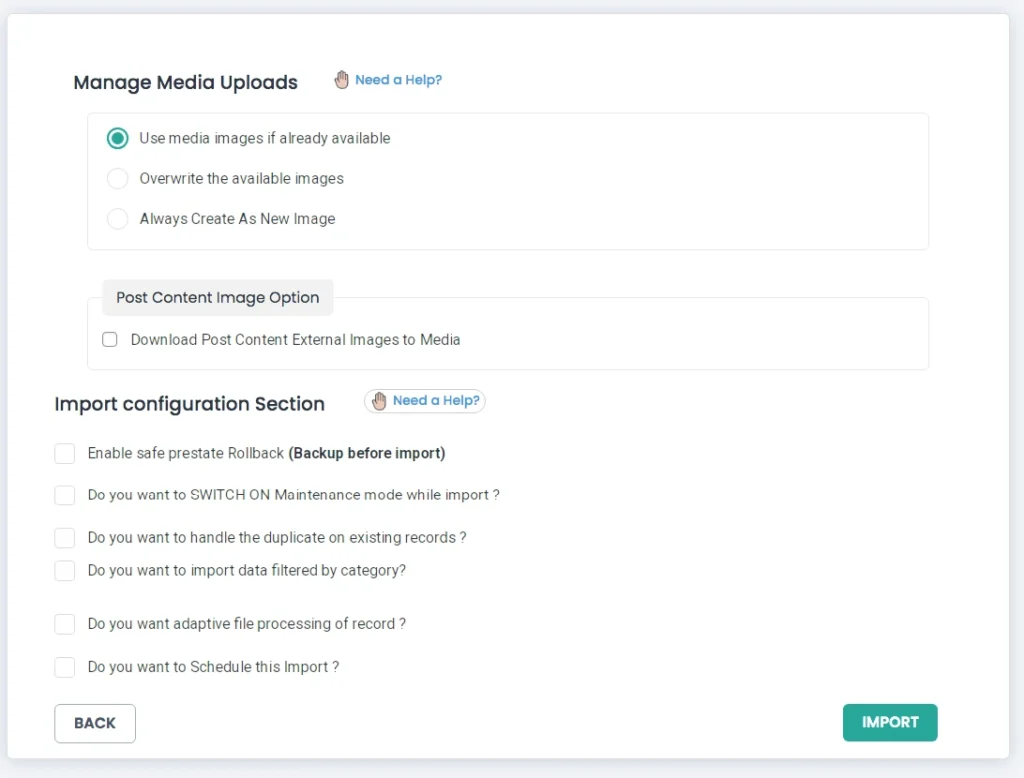
بالإضافة إلى ذلك، يمكنك إعداد استيراد مجدول عن طريق تحديد تاريخ ووقت ومنطقة زمنية وتكرار محددين لجدولة استيراد ملفك.
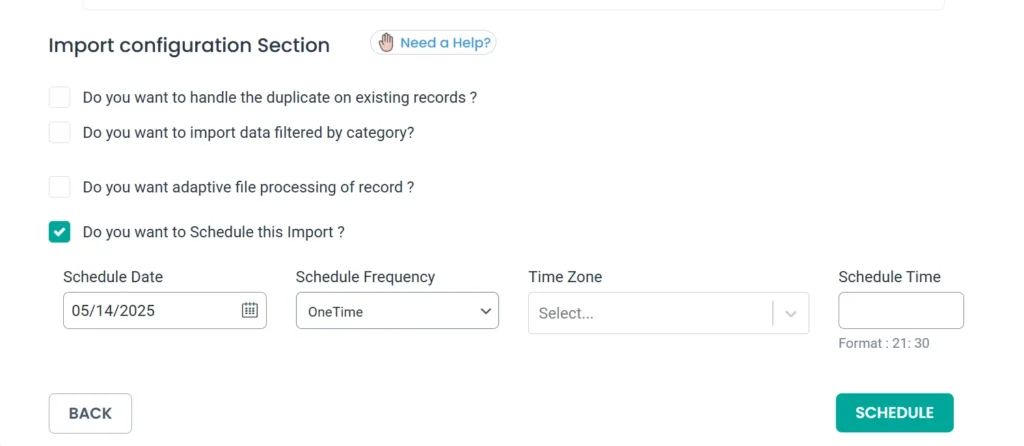
ارجع إلى وثائق مستورد WP Ultimate CSV للحصول على إرشادات مفصلة.
الخطوة 8: الانتهاء من الاستيراد
مع اتخاذ جميع الخطوات ، حان الوقت لإنهاء عملية الاستيراد ومراجعة النتائج.
1. انقر فوق “استيراد” لبدء العملية. يتعامل المكون الإضافي مع كل صف CSV أو بيانات XML ، إما لإنشاء صفحات WordPress جديدة أو تحديث صفحات موجودة.
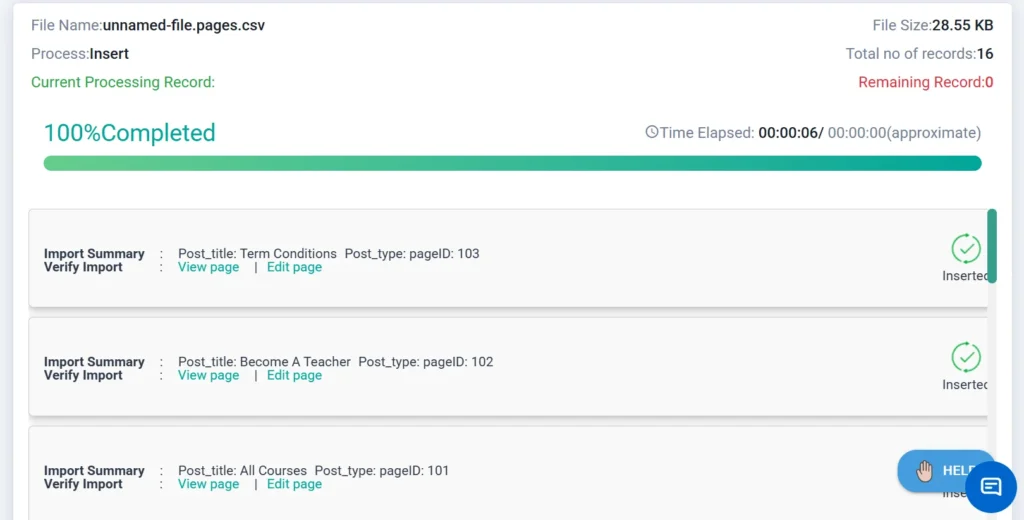
بعد اكتمال الاستيراد، من الضروري مراجعة دقة الصفحات التي تم استيرادها حديثا والتحقق منها.
2. افحص بدقة محتوى الصفحة والعناوين والعلاقات للتأكد من توافقها مع توقعاتك.
3. بمجرد أن تكون راضيا عن النتائج ، استمتع بنجاح صفحات WordPress المستوردة حديثا!
كيفية استيراد موقع ويب موجود إلى WordPress
إذا كنت ترغب في استيراد موقع ويب موجود بالكامل إلى WordPress ، بما في ذلك جميع صفحاته ومنشورات المدونة والمحتويات الأخرى ، فيمكنك استخدام مكونات ترحيل WordPress الإضافية المتاحة. أو يمكنك أيضا تجربة مكون إضافي شائع مثل “الفسفور الابيض في نهاية المطاف CSV المستورد“.
كيفية استيراد صفحة HTML في WordPress
إذا كانت لديك صفحة HTML تريد استيرادها إلى WordPress ، فيمكنك تحويلها إلى صفحة WordPress باستخدام مكون إضافي يسمى “HTML Import 2”. اتبع هذه الخطوات لاستيراد صفحة HTML إلى WordPress:
- قم بتثبيت وتفعيل المكون الإضافي “HTML Import 2”.
- انتقل إلى إعدادات المكون الإضافي وانقر على زر “اختيار ملف”.
- حدد ملف HTML الذي تريد استيراده من الكمبيوتر المحلي.
- انقر فوق الزر “استيراد” لبدء عملية الاستيراد.
- بمجرد اكتمال الاستيراد ، سيتم تحويل صفحة HTML إلى صفحة WordPress ، مما يسمح لك بتحريرها وتخصيصها حسب الحاجة.
كيفية استيراد الصفحات من موقع WordPress إلى آخر باستخدام Embedded WordPress Importer
إذا كنت ترغب في استيراد صفحات من موقع WordPress إلى آخر، فيمكنك استخدام السمة تصدير WordPress وميزة الاستيراد. إليك كيفية القيام بذلك:
- قم بتسجيل الدخول إلى لوحة تحكم مسؤول WordPress لموقع الويب الذي تريد تصدير الصفحات منه.
- ضمن “الأدوات” ، انقر فوق “تصدير”.
- اختر خيار “الصفحات” وحدد الصفحات المحددة التي تريد تصديرها.
- انقر فوق الزر “تنزيل ملف التصدير” لحفظ الصفحات المصدرة على جهاز الكمبيوتر المحلي الخاص بك.
- قم بتسجيل الدخول إلى لوحة تحكم مسؤول WordPress لموقع الويب الذي تريد استيراد الصفحات إليه.
- انتقل إلى قائمة “الأدوات” وحدد “استيراد”.
- سيطلب منك تثبيت المكون الإضافي WordPress importer إذا لم تكن قد قمت بذلك بالفعل.
- قم بتنشيط المكون الإضافي واختر خيار “WordPress” للاستيراد.
- حدد الملف الذي قمت بتنزيله في الخطوة 4 للاستيراد.
- أكمل عملية الاستيراد باتباع التعليمات التي تظهر على الشاشة.
يمكنك أيضا استخدام مكونات إضافية أخرى أو استخدام المكون الإضافي WP Ultimate CSV Importer لاستيراد الصفحات من موقع WordPress إلى موقع WordPress آخر.
استنتاج
يعد استيراد الصفحات إلى WordPress عملية مباشرة يمكن إنجازها بطرق مختلفة حسب متطلباتك الخاصة. ما إذا كنت بحاجة إلى استيراد صفحة واحدة، استيراد صفحات من موقع ويب آخر ، أو استيراد موقع ويب موجود بالكامل ، يوفر WordPress الأدوات والمكونات الإضافية اللازمة لجعل عملية الاستيراد سلسة وفعالة.
هل أنت مستعد لاستيراد صفحاتك إلى WordPress؟ باتباع الإرشادات خطوة بخطوة الواردة في هذه المقالة ، يمكنك بسهولة استيراد الصفحات إلى موقع WordPress الخاص بك وضمان الانتقال السلس للمحتوى الخاص بك. اجعل ترحيل موقع الويب الخاص بك أمرا سهلا مع WP Ultimate CSV Importer اليوم!



